Page 1

Viktig information
Säkerhetsföreskrifter
Försiktighetsmått
Läs denna bruksanvisning noggrant innan du börjar använda din NEC-projektor LT20, och förvara den nära till hands
för framtida bruk. Serienumret finns på undersidan av din projektor. Anteckna det här:
FÖRSIKTIGT
För att helt bryta strömförsörjningen till apparaten, skall stickproppen dras ur vägguttaget.
Vägguttaget ska finnas så nära apparaten som möjligt och måste vara lättåtkomligt.
FÖRSIKTIGT
RISK FÖR ELEKTRISK STÖT. ÖPPNA INTE KÅPAN.
DET FINNS INGA DELAR SOM ANVÄNDAREN SJÄLV KAN REPARERA INNANFÖR KÅPAN.
ÖVERLÅT ALL SERVICE ÅT KVALIFICERAD SERVICEPERSONAL.
Denna symbol varnar för oisolerad spänning inuti apparaten, som kan vara tillräckligt stark för att ge en
elektrisk stöt. Det är därför farligt att röra delar inuti apparaten.
Denna symbol uppmärksammar användaren om viktig medföljande information om apparatens bruk och
underhåll.
Läs informationen noggrant för att undvika problem.
VARNING: FÖR ATT FÖRHINDRA BRAND ELLER ELEKTRISK STÖT, FÅR APPARATEN INTE UTSÄTTAS FÖR
REGN ELLER FUKT.
ANVÄND INTE STICKKONTAKTEN TILL DENNA ENHET TILLSAMMANS MED EN FÖRLÄNGNINGSKABEL
ELLER I ETT VÄGGUTTAG OM INTE BÅDA STIFTEN GÅR ATT STICKA I HELT OCH HÅLLET. ÖPPNA INTE
KÅPAN.
DET FINNS HÖGSPÄNNINGSDELAR I APPARATEN. ÖVERLÅT ALL SERVICE ÅT EN KVALIFICERAD NECSERVICETEKNIKER.
© NEC Viewtechnology, Ltd. 2005-2006
i
Page 2
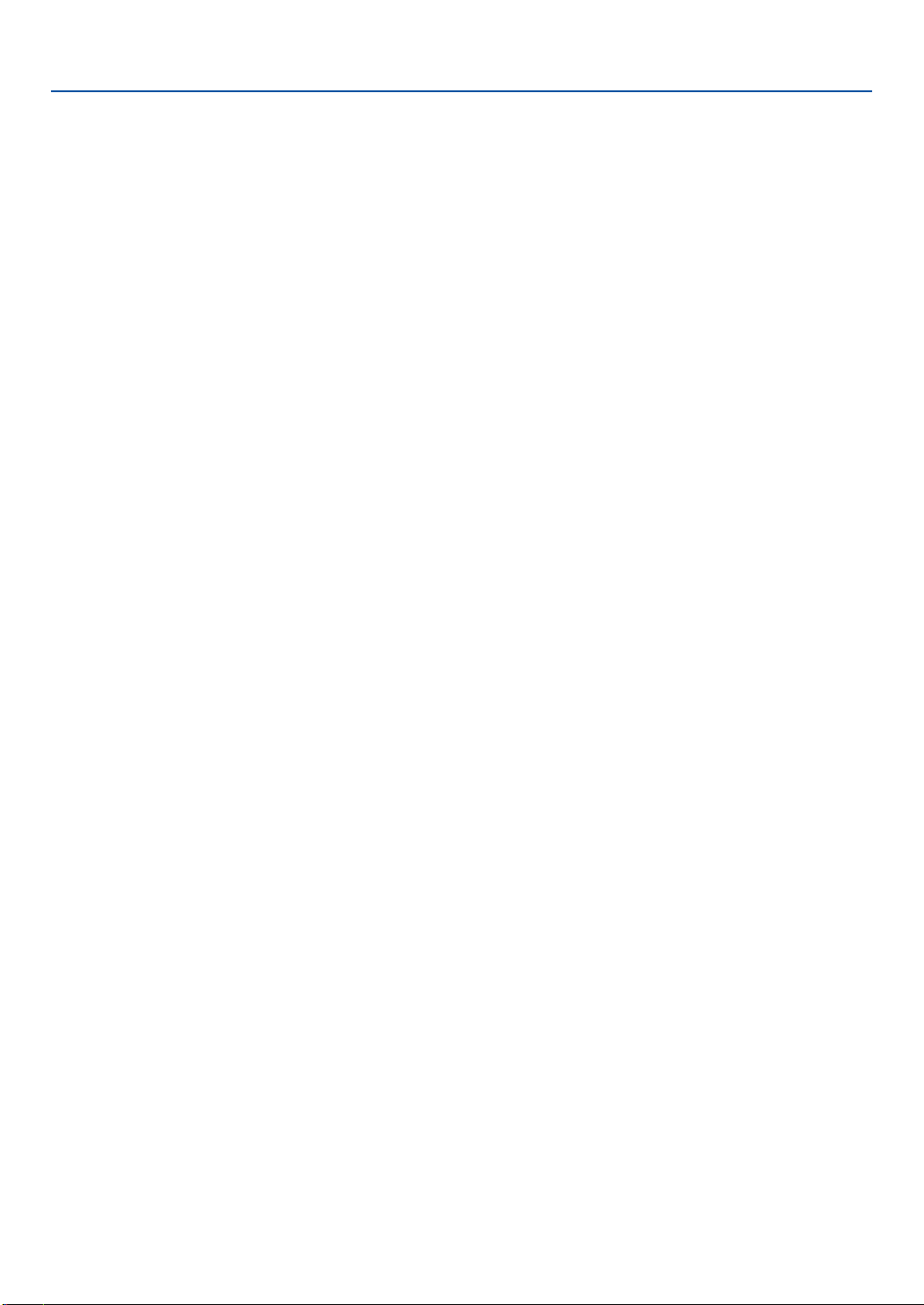
Viktig information
Viktiga säkerhetsinstruktioner
Säkerhetsinstruktionerna är till för att projektorn ska få en lång livslängd och för att förhindra brand och elskador.
Läs dem noga och följ varningstexterna.
Installation
1. För bästa resultat bör projektorn användas i mörker.
2. Ställ projektorn på ett plant, jämnt och torrt underlag. Lokalen måste vara fri från damm och fukt.
3. Ställ inte projektorn så att solen lyser på den, i närheten av värmeelement eller apparater som genererar
värme.
4. Direkt solljus, rök eller ånga kan skada apparatens inre delar.
5. Hantera projektorn med varsamhet. Om den faller i golvet eller utsätts för stötar kan de inre delarna skadas.
6. Ställ inga tunga föremål på projektorn.
ii
Page 3
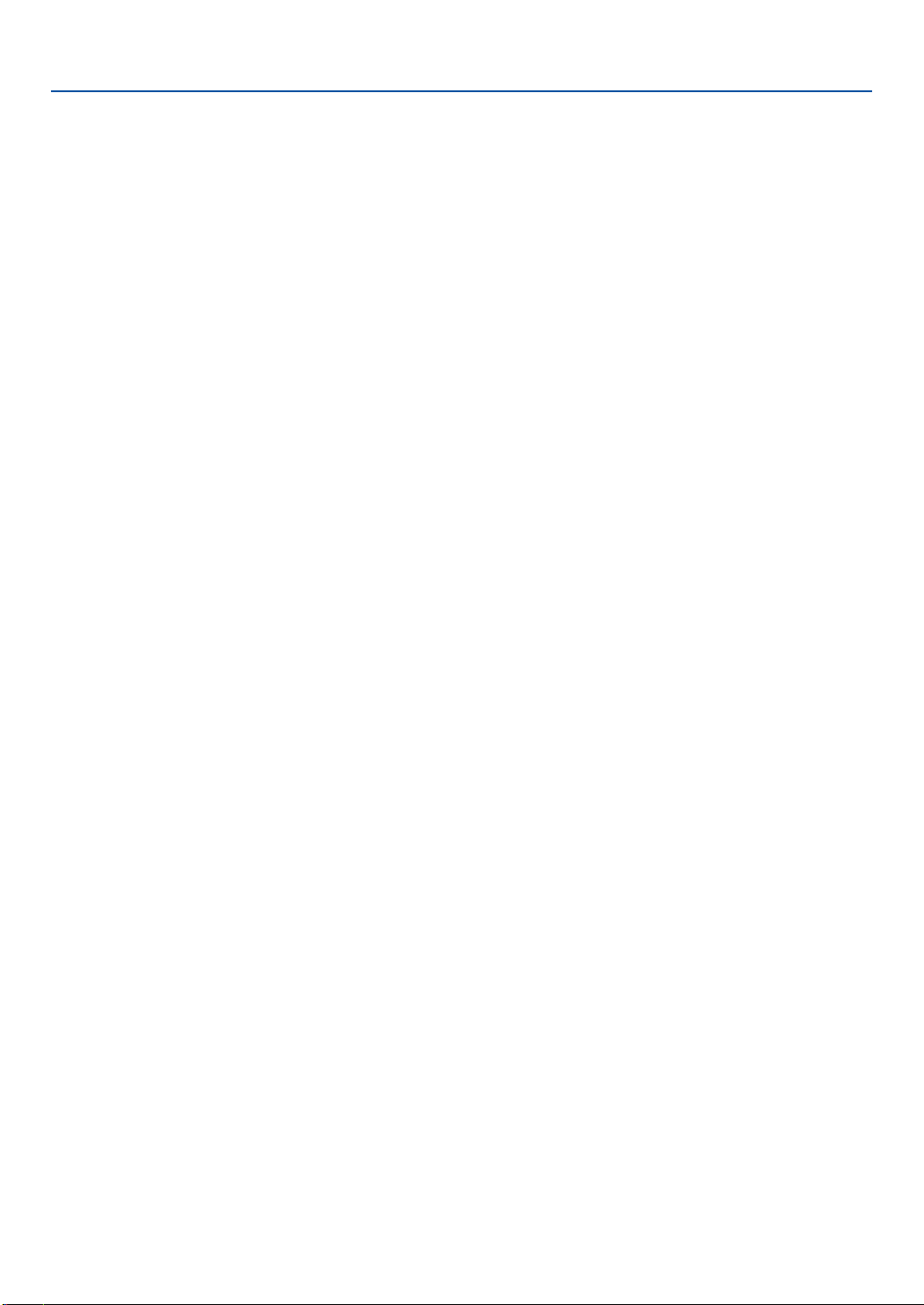
Viktig information
Försiktighetsmått mot brand och elstötar
1. Se till att ventilationen är tillräcklig och att ventilationshålen inte är blockerade för att förhindra att värme
genereras i projektorn. Lämna minst 30 cm mellanrum mellan projektorn och omgivande väggar.
2. Förhindra att främmande föremål såsom gem och pappersbitar hamnar i projektorn.
Försök inte att plocka ut föremål som kommer in i projektorn. Stick inte in metallföremål såsom ståltråd eller
en skruvmejsel i projektorn. Om något föremål hamnar i projektorn, koppla omedelbart bort den från elnätet
och låt en kvalificerad NEC-servicetekniker ta ut föremålet.
3. Häll inga vätskor på projektorn.
4. Titta inte in i linsen när projektorn är på. Annars kan du få allvarliga ögonskador.
5. Håll förstoringsglas och liknande borta från projektorljuset. Det ljus som projiceras från linsen är mycket
starkt, varför föremål som reflekterar ljuset kan orsaka oförutsedda händelser såsom brand eller ögonskador.
6. Täck inte linsen med det medföljande linsskyddet eller liknande när projektorn är på. Annars kan det smälta
och eventuellt orsaka brännskador på händerna på grund av värmen som ljuset avger.
7. Projektorn är avsedd för en strömförsörjning på 100-240V AC 50/60 Hz. Kontrollera att den strömkälla som
används uppfyller dessa specifikationer innan du använder projektorn.
8. Handskas varsamt med nätkabeln och undvik att böja den för mycket.
En skadad kabel kan orsaka elektriska stötar eller brand.
9. Om du inte kommer att använda projektorn under en längre tid ska du dra ut nätkabeln ur vägguttaget.
10. Vidrör inte nätkontakten vid åskväder. Detta kan orsaka elektriska stötar eller brand.
11. Rör inte nätkontakten med våta händer.
iii
Page 4
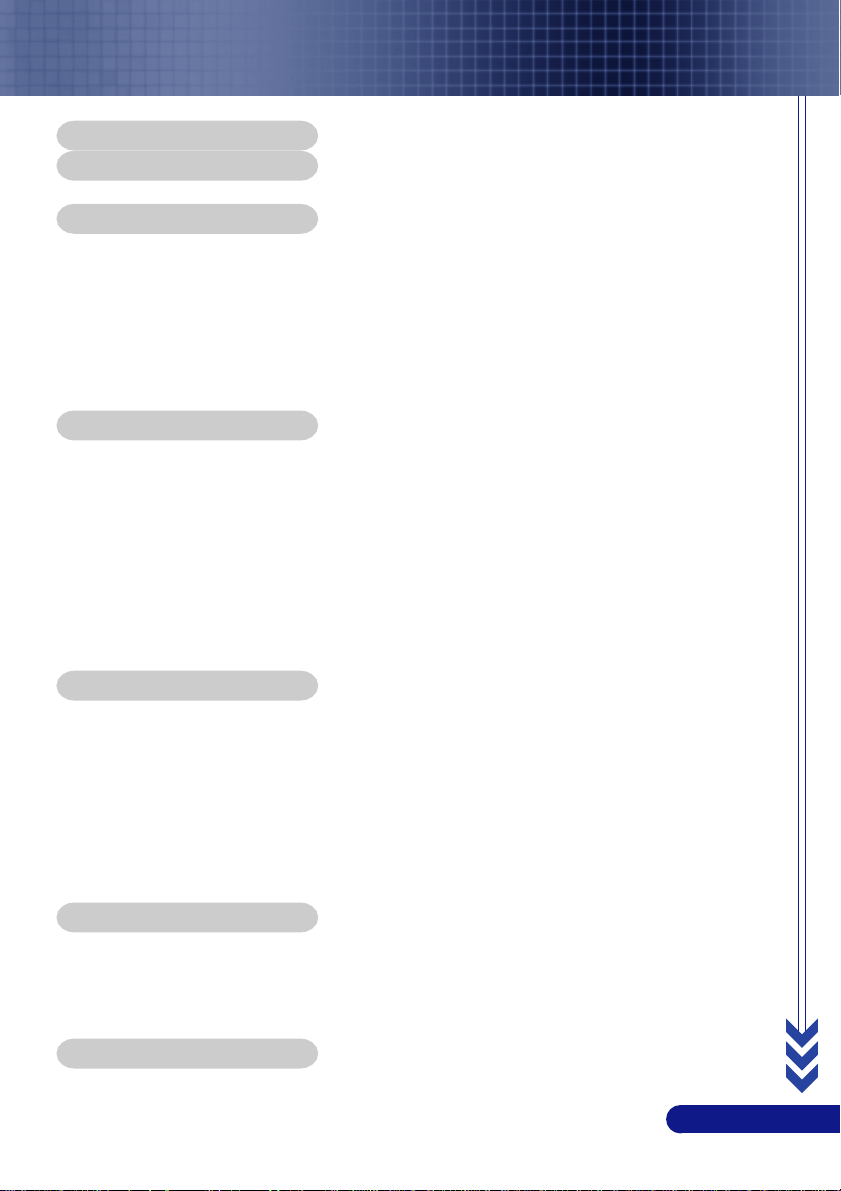
Innehållsförteckning
Innehållsförteckning ............................................................................... 1
Viktig information .................................................................................... 2
Försiktighetsåtgärder ........................................................................................ 2
Inledning .................................................................................................. 4
Inledning ........................................................................................................... 4
Vad finns det i lådan? ........................................................................................ 5
Produktöversikt ................................................................................................ 6
Huvudenhet ................................................................................................................. 6
Kontrollpanel ............................................................................................................... 7
Terminalpanel ............................................................................................................. 8
Fjärkontroll .................................................................................................................. 9
Installation ............................................................................................... 10
Anslutning av projektor ...................................................................................... 10
Så slår du på/av projektorn ................................................................................ 11
Så slår du på projektorn ............................................................................................. 11
Så slår du av projektorn .............................................................................................. 12
Varningsindikator ........................................................................................................ 12
Justering av projekterad bild ............................................................................. 13
Justering av projektorns höjd ...................................................................................... 13
Justering av projektorns zoom/fokus ......................................................................... 14
Justering av projekterad bildstorlek ............................................................................ 14
Användarkontroller ................................................................................. 15
Kontrollpanel & Fjärrkontroll .................................................................................... 15
Menyer på skärmen ............................................................................................... 17
Såhär gör du ............................................................................................................... 17
Språk .......................................................................................................................... 18
Bild (Alla) .................................................................................................................... 19
Bild (Dator) .................................................................................................................. 21
Bild (Video) ................................................................................................................. 22
Inställning ................................................................................................................... 23
Bilagor ..................................................................................................... 25
Felsökning ........................................................................................................ 25
Utbyte av lampa ............................................................................................... 28
Specifikationer .................................................................................................. 29
Kompatibilitetslägen .......................................................................................... 30
TravelCare Guide ................................................................................... A-1
..Svenska
1
Page 5
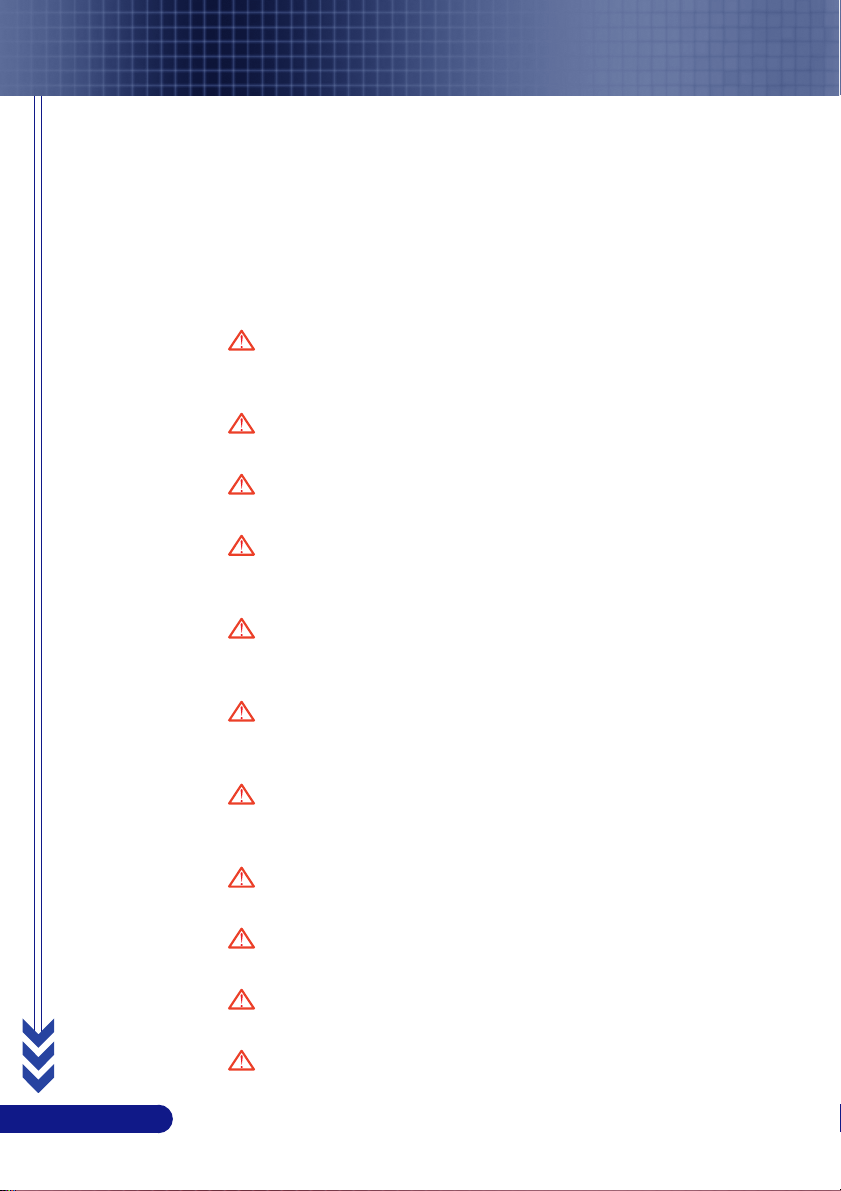
Viktig information
Försiktighetsåtgärder
Följ alla varningar, försiktighetsåtgärder och underhållsåtgärder
som rekommenderas i den här användarmanualen för att din
utrustning skall hålla längre.
Varning- Titta inte in i projektorns lins då lampan är
påslagen. Det skarpa ljuset kan skada dina
ögon.
Varning- För att minska risken för elektrisk stöt får
produkten inte utsättas för regn eller fukt.
Varning- Öppna eller montera inte isär produkten då
detta kan orsaka elektirisk stöt.
Varning- Vid utbyte av lampan, skall du först se till att
enheten svalnat samt följa alla instruktioner för
byte.
Warning-Produkten detekterar automatiskt lampans
livslängd. Se till att byta lampan då
varningsmeddelanden visas.
Svenska..
Varning- Återställ funktionen “Nollställ lamp-
timräknare” i skärmens meny “Inställning” då
lampmodulen bytts ut (se sidan 24).
Varning- Då projektorn stängs av, se till att projektorn
genomför avkylningscykel innan strömmen slås
av.
Varning- Stäng först av projektorn och sedan
signalkällorna.
Varning- Använd inte linsskyddet när projektorn är
igång.
Varning- Lägg inte projektorn på sidan när lampan är tänd.
Det kan skada projektorn.
Varning- Projektorns lutningsvinkel får inte överskrida 8
grader, i annat fall kan lampans livstid förkortas
avsevärt.
2
Page 6

Viktig information
Varning- Då lampan når slutet av sin livslängd kommer
den att brinna ut och avge ett högt ploppande
ljud. Om detta händer kommer projektorn inte
att slås på igen förrän lampmodulen bytts ut. För
att byta ut lampan följer du proceduren under
“Utbyte av lampa”.
Gör följande:
Stäng av produkten före rengöring.
Använd en mjuk trasa fuktad med milt rengöringsmedel för att
rengöra höljet.
Dra ur kontakten från AC uttaget om produkten inte används
under en längre tidsperiod.
Gör inte detta:
Blockera springor och öppningar avsedda för ventilation.
Använd ej frätande rengöringsmedel, vaxer eller lösningar för
rengöring av enheten.
Använd ej enheten under följande tillstånd:
- Extremt varma, kalla elller fuktiga förhållanden.
- I smutsiga och dammiga områden.
- Nära utrustning med starkt magnetiskt fält.
- I direkt solljus.
..Svenska
3
Page 7
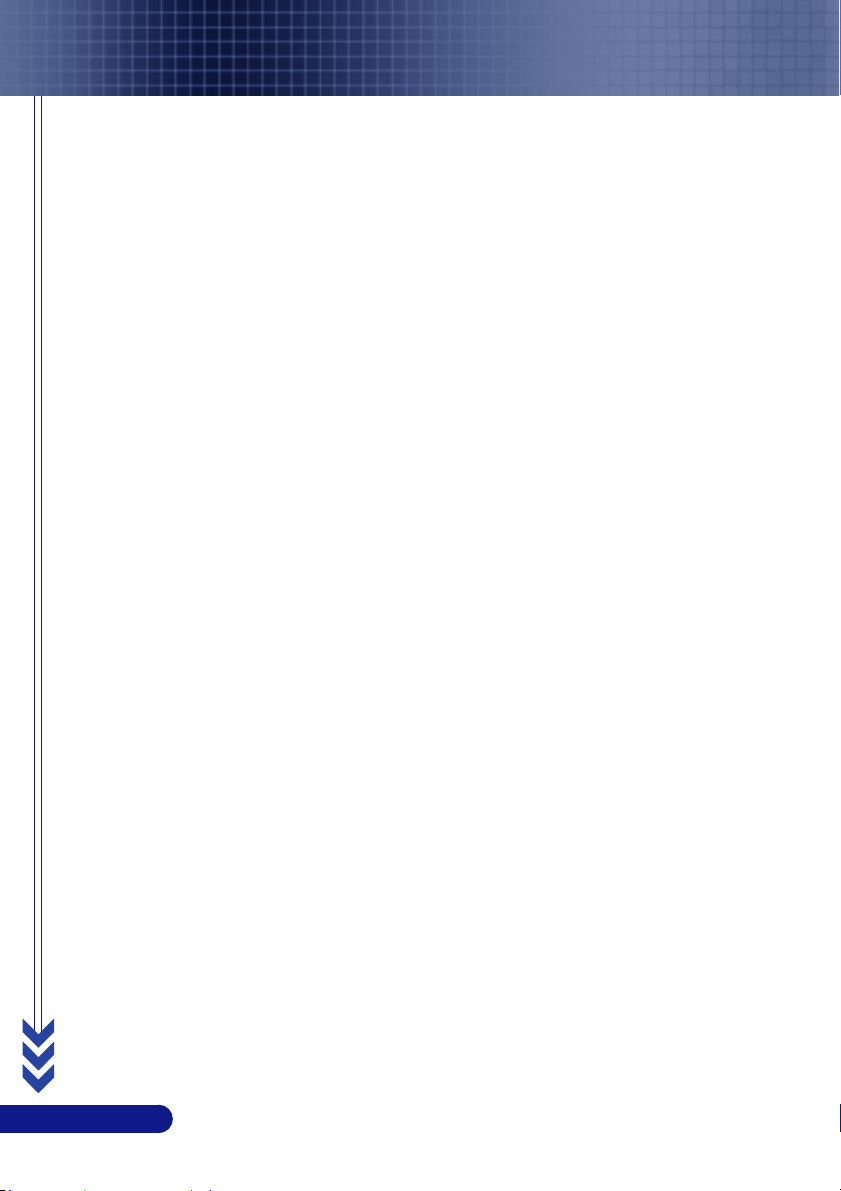
Inledning
Inledning
Denna produkt är en XGA single chip 0.7”DLPTM projektor.
Utrustningen inkluderar bl.a. följande egenskaper:
True XGA, 1024 x 768 bildpunkter
Single chip DLPTM teknologi
Kompatibel med NTSC/NTSC4.43/PAL/PAL-M/
Komplett fjärrkontroll
Användarvänlig flerspråkig on-screen-menu (OSM)
Avancerad digital keystone-korrigering och
Användarvänlig kontrollpanel
PAL-N/SECAM, Komponent (480i/p, 576i/p) och
HDTV
förstklassig bildskalning för helskärm
Svenska..
SXGA komprimering och XGA, SVGA, VGA
storleksjustering
Mac kompatibel
4
Page 8
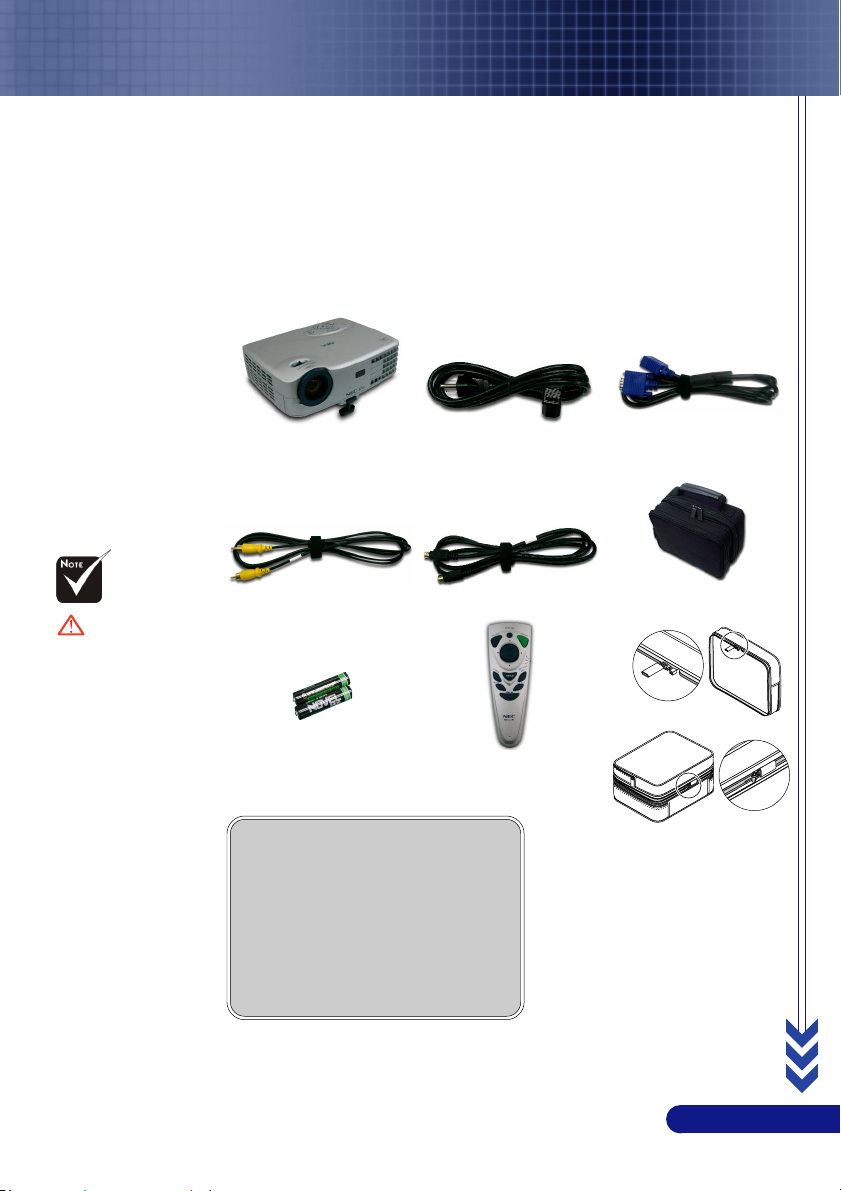
Inledning
Vad finns det i lådan?
Projektorn levereras med de delar som visas nedan.
Kontrollera att din enhet är komplett. Kontakta din
återförsäljare omedelbart om något saknas.
FÖRSIKTIGHET:
Lägg alltid projektorn i
den mjuka väskan med
linsen uppåt för att int
skada linsen.
Projektor med linsskydd
Sammansatt videokabel
(1,8m)
Documents :
Användarguide på CD-ROM
Snabbstartkort
Viktig information
Garantidokument
Strömkabel (1,8m) VGA Kabel (1,8m)
S-Video Kabel (1,8m)
FjärkontrollBatteri x 2
Mjuka Väskan
..Svenska
5
Page 9
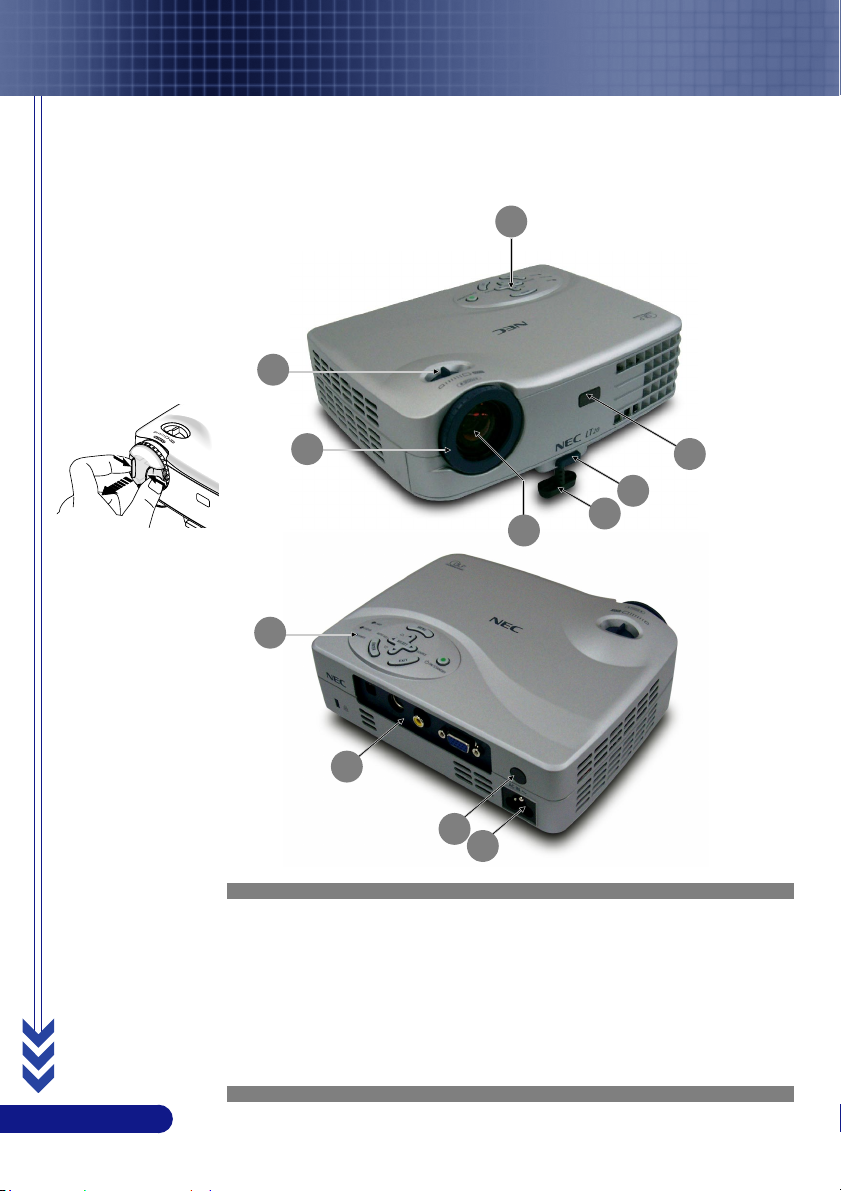
Inledning
Produktöversikt
Huvudenhet
7
1
2
7
8
1. Zoomspaken
2. Fokusring
3. Zoomlins
4. Justerbart lutningsstöd
5. Justerbar lutningsknapp
6. Fjärrsensor
7. Kontrollpanel
8. Terminalpanel
9. AC ingång
6
5
4
3
6
9
Svenska..
6
Page 10
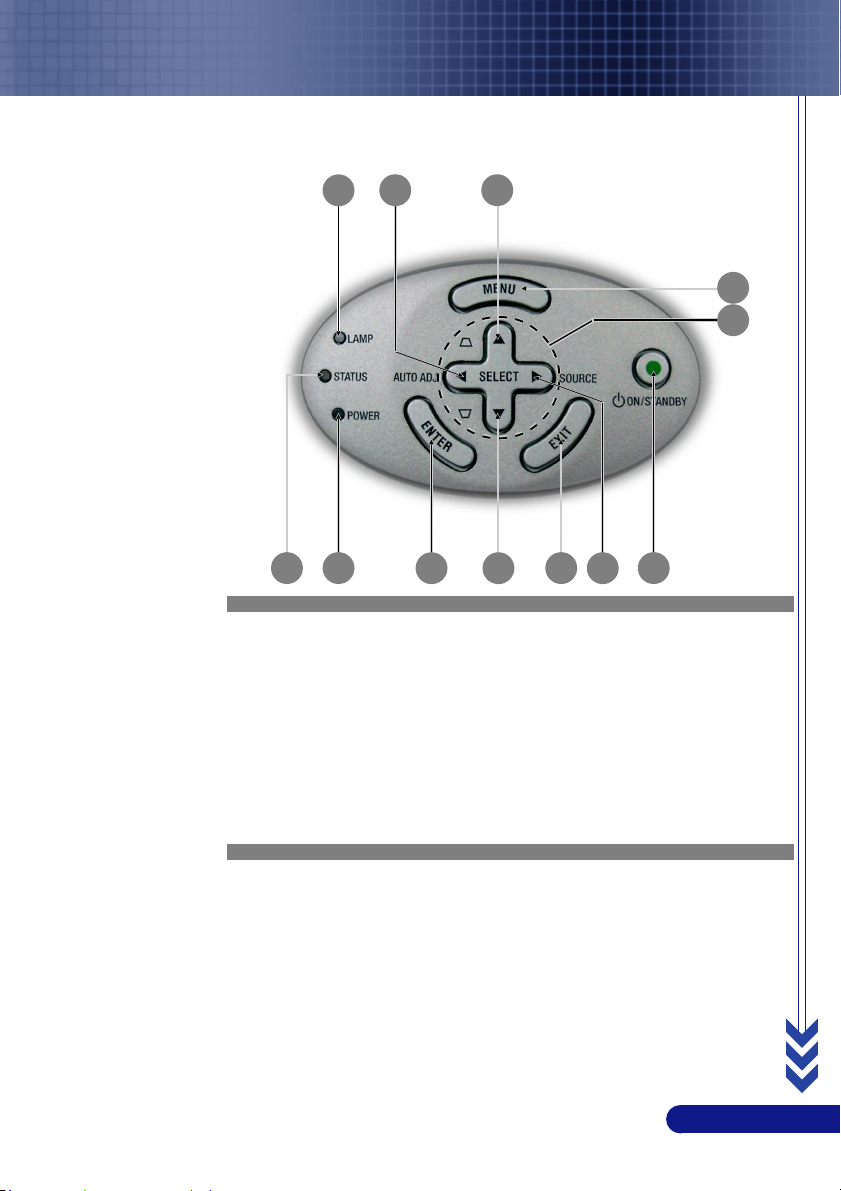
Kontrollpanel
11
1
3 54 6 87
2
1. Indikatorlampa
2. Statusindikator
3. Strömindikator
4. Enter
5. Korrigering
6. Avsluta
7. Källa
8. Ström
9. Fyra riktningstangenter
10. Meny
11. Autokalibrering
Inledning
5
10
9
..Svenska
7
Page 11
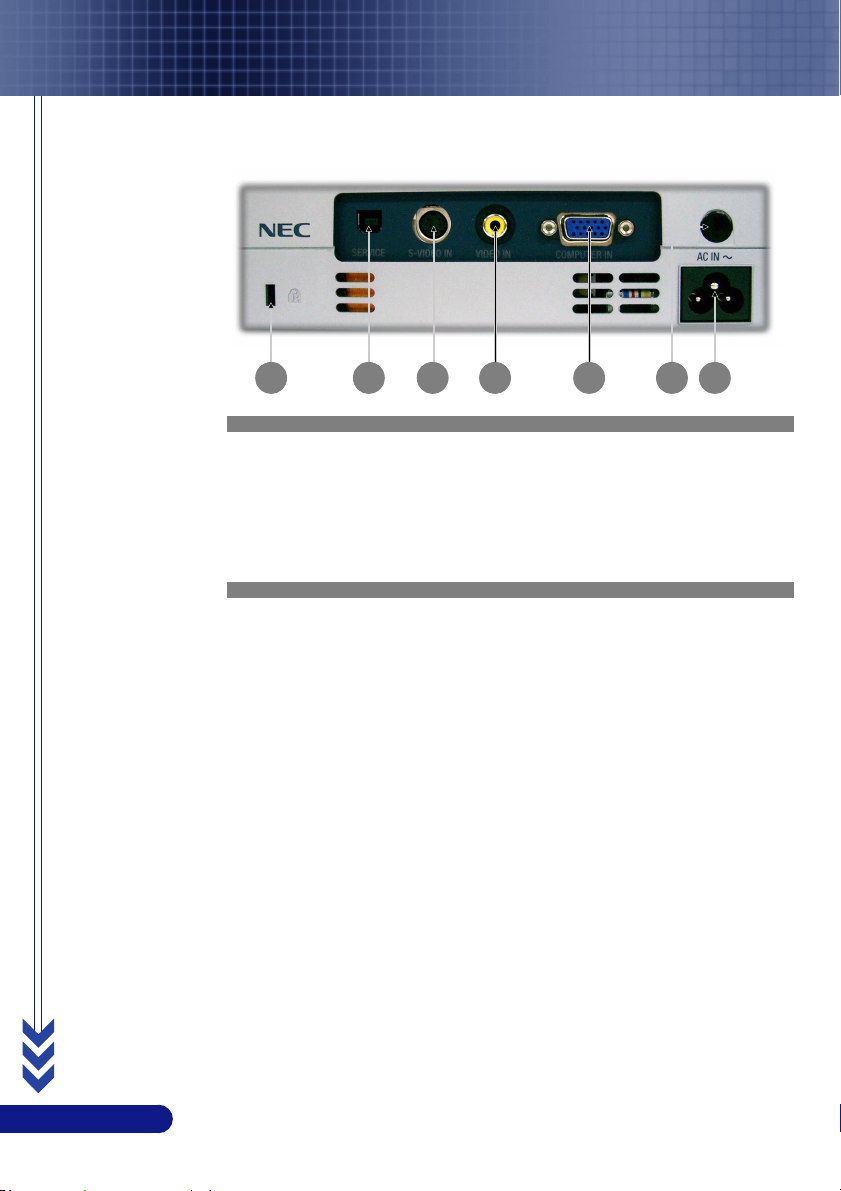
Inledning
Terminalpanel
1 76
1. KensingtonTM Låsport
2. Endast för servicebruk
3. Anslutare för S-bildinmatning
4. Sammansatt anslutare för bildinmatning
5. PC Analog Signal/HDTV/Komponent bildanslutare
6. Fjärrsensor
7. AC ingång
2 3
54
Svenska..
8
Page 12
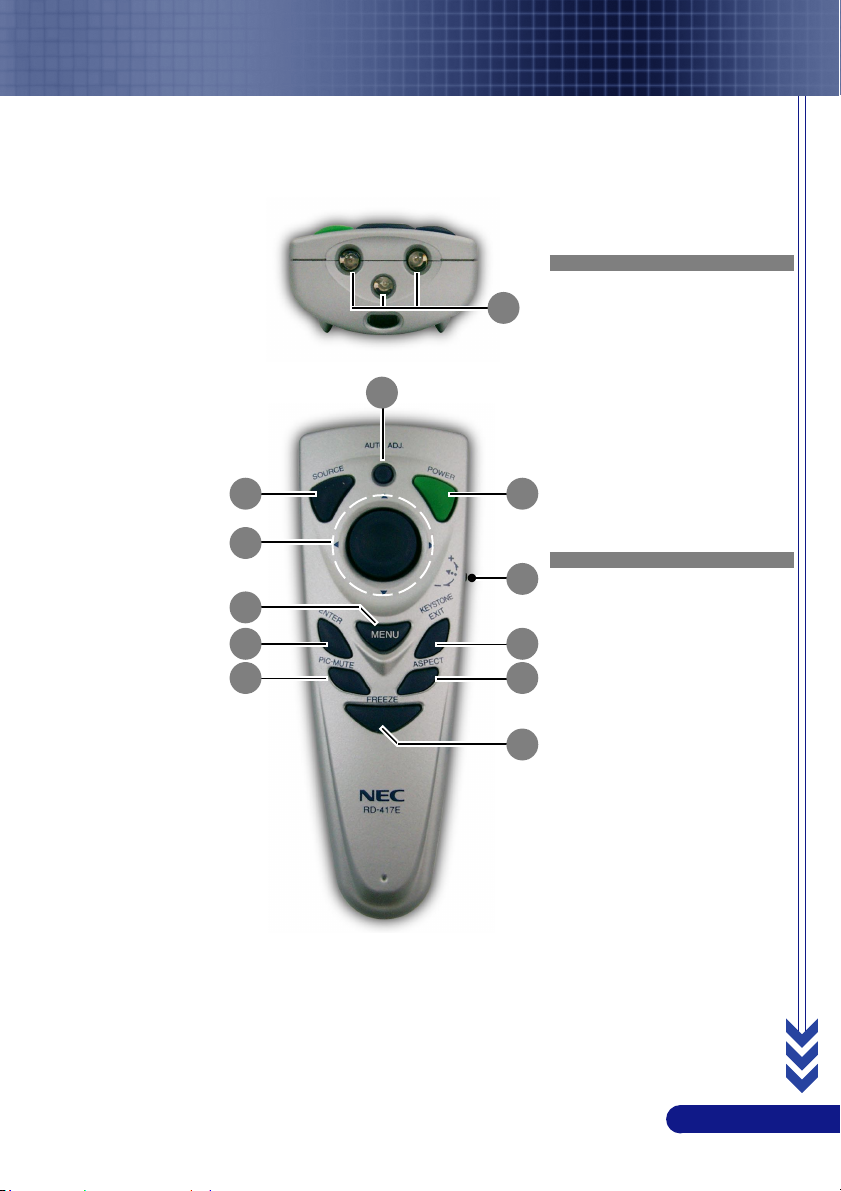
Fjärkontroll
8
9
10
Inledning
1. Indikatorlampa för
1
2
3
4
5 11
överföring
2. Autokalibrering
3. Ström
4. Korrigering
5. Avsluta
6. Bildförhållande
7. Paus
8. Källa
9. Fyra riktningstangenter
10. Meny
11. Enter
12. Bild mute
6 12
7
..Svenska
9
Page 13

Installation
Anslutning av projektor
RGB
S-Video Uttag
Videouttag
1. .............................................................................................................. Strömkabel
2. .............................................................................................................. VGA Kabel
3. ........................................................................................ Sammansatt videokabel
4. ......................................................................................................... S-Video Kabel
4
2 1
3
För att garantera att projektorn fungerar tillsammans med din
dator, ställ in visningsläget på ditt grafikkort till ett värde
som understiger eller motsvarar en upplösning på 1024 X 768.
Se till att tidsinställningen för visningsläget är kompatibelt
med projektorn. Se avsnittet "Kompatibilitetslägen" på sidan
31.
Svenska..
10
Page 14

Installation
Så slår du på projektorn
1. Ta bort linsskyddet.
2. Se till att strömkabeln och signalkabeln är korrekt
anslutna. “Strömindikator” blir orange.
3. Slå på lampan genom att trycka på “On/Standby (Ström)
” knappen på kontrollpanelen. X And the Power LED will
flash green.
Startskärmen visas i 20 sekunder och “Strömindikator”
blir grön..
4. Stäng av källan (dator, laptop, video, etc.) Projektorn
hittar nu källan automatiskt.
Om skärmen visar “Ingen signal”, ska du se till att
signalkablarna är korrekt anslutna.
Om du ansluter multipla källor samtidigt, använd knappen
“Källa” på fjärrkontrollen eller kontrollpanelen för att växla .
mellan dem.
Stäng först av
projektorn och sedan
datorn.
On/Standby
1
(Ström)
..Svenska
11
Page 15

Installation
Så slår du av projektorn
1. Tryck på “On/Standby (Ström)” knappen för att stänga
av projektorlampan. Då du tryckt på “On/Standby
(Ström)” knappen, kommer meddelandet “Avstängning?”
att visas på skärmen.
2. Tryck på “On/Standby (Ström)” knappen igen för att
bekräfta.
I annat fall kommer meddelandet att försvinna efter 5
sekunder.
3. Kylfläktarna fortsätter att gå i ungefär 100 sekunder i
kylcykeln och “Strömindikator” blinkar orange. När
lampan slutar att blinka och blir orange är projektorn
försatt i standby-läge.
Om du vill sätta på projektorn igen, måste du vänta tills
projektorn har slutfört sin kylcykel och försatts i standbyläge. I standby-läge, tryck helt enkelt på knappen “On/
Standby (Ström)” för att starta om projektorn.
4. Koppla ur strömkabeln från eluttaget och projektorn.
5. Sätt inte på projektorn omedelbart efter en
avstängningsprocedur.
Svenska..
Varningsindikator
När indikatorn ““LAMP”” lyser stadigt röd, stängs
projektorn automatiskt av. Kontakta din lokala återförsäljare
eller vårt servicecenter.
När indikatorn “Status” lyser stadigt röd, anger det att
projektorn är överhettad. Du ser meddelandet “Projektor
överhettad.” på skärmen. Projektorn stängs av automatiskt.
I normala fall kan du sätta på projektorn igen när den har
svalnat. Om problemet kvarstår, kontakta din lokala
återförsäljare eller vårt servicecenter.
När indikatorn “Status” blinkar röd i ungefär 10 sekunder,
ser du meddelandet “Kylfläkten/arna har stannat. ” på
skärmen. Kontakta din lokala återförsäljare eller vårt
servicecenter.
12
Page 16

Installation
Justering av projekterad bild
Justering av projektorns höjd
Projektorn är utrustad med ett justerbart vinklat stöd för
justering av projektorns höjd.
För att höja projektorn:
1. Tryck på knappen för det justerbara stödet X
2. Höj projektorn till önskad visningsvinkel Y höj sedan
knappen för att låsa fast det justerbara vinkelstödet på
plats.
3. Använd Z för finjustering av visningsvinkeln.
För att sänka projektorn:
1. Tryck på knappen för det justerbara stödet
2. Sänk projektorn och släpp sedan upp knappen för att låsa
det justerbara fotstödet på plats.
3. Använd Z för finjustering av visningsvinkeln.
1
Justerbar
lutningsknapp
2
Justerbart
lutningsstöd
3
Justerbar ratt för
lutning
..Svenska
13
Page 17

Installation
Justering av projektorns zoom/fokus
Du kan röra på zoomspaken för att zooma in eller ut. För att
fokusera bilden, rotera fokusringen till dess att bilden är
skarp. Projektorn kommer att fokusera vid avstånd på 4,9 to
32,8 fot (1,5 to 10,0 meter).
Zoomspaken
Fokusring
Justering av projekterad bildstorlek
36,9"
(93,8cm)
31,7"
(80,5cm)
Diagonal
(312,5cm)
73,8"
(187,5cm)
(268,2cm)
63,4"
(160,9cm)
123,0"
105,6"
172,2"
(437,5cm)
147,8"
(375,5cm)
196,9"
(500,0cm)
169,0"
(429,2cm)
246,1"
(625,0cm)
211,2"
(536,5cm)
Svenska..
14
4,92'
(1,5m)
9,84'
(3,0m)
16,40'
(5,0m)
22,97'
(7,0m)
26,25'
(8,0m)
32,81'
(10,0m)
Skärm
(Diagonal)
Skärm-
storlek
Max. 36,9"(93 ,8cm) 73,8"(18 7,5cm) 123,0"(312,5cm) 172,2"(437,5cm) 196,9"(500,0cm) 246,1"(625,0cm)
Min. 31,7"(80 ,5cm) 63,4"(16 0,9cm) 10 5,6"(268,2cm) 147,8"(3 75,5cm) 169, 0"(429,2cm) 211,2"( 536,5cm)
Avstånd
Max.(WxH)
Min.(WxH)
29,52" x 22, 14"
(75,0 x 56 ,3cm)
25,36" x 19, 02"
(64,4 x 48 ,3cm)
4,92'(1,5m) 9,84'(3,0m) 16,40'(5,0m) 22,97'(7,0m) 26,25' (8,0m) 32,81'(10,0m)
59,04" x 44, 28"
(150,0 x 112,5cm)
50,72" x 38, 04"
(128,7 x 96,5cm)
98,40" x 73, 80"
(250,0 x 187, 5cm)
84,48" x 63, 36"
(214,6 x 160, 9cm)
Denna graf är endast för användarens referens.
137,76" x 103,32"
(350,0 x 262, 5cm)
118,24" x 88 ,68"
(300,4 x 225, 3cm)
157,52" x 118,14"
(400,0 x 300, 0cm)
135,20" x 101,40"
(343,4 x 257, 5cm)
196,88" x 147,66"
(500,0 x 375, 0cm)
168,96" x 126,72"
(429,2 x 321, 9cm)
Page 18

Användarkontroller
Kontrollpanel & Fjärrkontroll
Det finns två sätt att kontrollera funktionerna: Fjärrkontroll
och kontrollpanel
FjärkontrollKontrollpanel
Så använder du kontrollpanelen
On/Standby (Ström)
Se avsnittet “Så slår du på/av projektorn” på sidorna 11~12.
4
Source (Källa)
Tryck på “Källa” för att välja RGB, Komponent, S-video,
4
sammansatt video och HDTV källor.
Menu (Meny)
Tryck på “Meny” för att starta skärmmenyn (OSM).
4
Keystone (Korrigering) /
Justerar bildstörningar orsakad av projektorns lutning (± 8
4
grader).
Fyra riktningstangenter
Använd för att välja funktioner eller utföra
4
justeringar av dina val.
Enter
Bekräfta dina val.
4
15
..Svenska
Page 19

Användarkontroller
AUTO ADJ. (Autokalibrering)
Då du trycker på “AUTO ADJ.”, kommer projektorn
4
automatiskt att synkroniseras med källsignalen.
Exit (Avsluta)
Avsluta skärmmenyn.
4
Så använder du fjärrkontrollen
Power (Ström)
Se avsnittet “Så slår du på/av projektorn” på sidorna 11~12.
4
AUTO ADJ. (Autokalibrering)
Då du trycker på “AUTO ADJ.”, kommer projektorn
4
Tryck ner “..” för
att justera keystone.
Svenska..
16
automatiskt att synkroniseras med källsignalen.
Keystone (Korrigering)
Justerar bildstörningar orsakad av projektorns lutning (± 8
4
grader). Tryck först på gyrohjulet, och rör det sedan uppåt
eller neråt.
Source (Källa)
Tryck på “Källa” för att välja RGB, Komponent, S-video,
4
sammansatt video och HDTV källor.
PIC-MUTE (Bild mute)
Tryck på “PIC-MUTE” för att dölja bilden, tryck igen för att
4
visa den.
Freeze (Paus)
Tryck på “Paus” för att pausa skärmbilden.
4
Aspect Ratop (Bildförhållande)
Väljer önskad bildkvot.
4
Menu (Meny)
Tryck på “Meny” för att starta skärmmenyn (OSM).
4
Fyra riktningstangenter
Använd för att välja funktioner eller utföra
4
justeringar av dina val.
Enter
Bekräfta dina val.
4
Exit (Avsluta)
Avsluta skärmmenyn.
4
Page 20

Användarkontroller
Menyer på skärmen
Projektorn har flerspråkiga skärmmenyer som hjälper dig att
göra bildjusteringar och ändra ett antal inställningar.
Projektorn bestämmer automatiskt källan.
Såhär gör du
1. För att öppna OSMmenyn, tryck på “Meny” på
fjärrkontrollen eller kontrollpanelen.
2. Då OSM visas, använd tangenterna för att välja
huvud menyn. Då du gjort ett val för en särskild sida,
tryck på “Enter” tangenten för att öppna undermenyn.
3. Använd tangenterna för val av önskad funktion och
justera inställningarna med tangenten.
4. Välj nästa funktion som behöver justeras i
undermenyerna och justera enligt ovanstående
beskrivning.
5. Tryck på “Exit” för att bekräfta. Skärmen återgår då till
huvudmenyn.
6. För att lämna OSM, tryck på “Exit” igen. OSM menyn
stängs och projektorn sparar automatiskt de nya
inställningarna.
Huvudmeny
Undermeny
Inställning
..Svenska
17
Page 21

Användarkontroller
Språk
Du kan visa den flerspråkiga OSM menyn. Använd eller
tangenten för att välja föredraget språk.
Tryck på “Enter” för att slutföra valet.
Språk
Svenska..
18
Page 22

Användarkontroller
Bild (Alla)
Ljusstyrka
Justering av bildens ljusstyrka.
Tryck på för att göra bilden mörkare.
4
Tryck på för att göra bilden ljusare.
4
Kontrast
Kontrasten kontrollerar skillnaden mellan bildens ljusaste och
mörkaste delar. Justering av kontrasten ändrar mängden svart och
vit färg i bilden.
Tryck på för att minska kontrasten.
4
Tryck på för att öka kontrasten.
4
Vitbalansmaximum
Vitfärgen kan justeras på en skala mellan 0 och 10. Klicka på
skjutreglaget för att justera. Standardvärdet för dator är 10.
Standardvärdet för video är 2. Om standardvärdet ändras, växlar
visningsläget automatiskt till användarläge.
Inställning 10 maximerar ljusstyrka och kontrast.
4
Inställning 0 maximerar kvaliteten på färgåtergivningen.
4
Färgtemperatur
Justera färgtemperaturen. Vid högre temperatur ser skärmen
kallare ut, vid lägre temperatur ser skärmen varmare ut.
Keystone
Justerar bildstörningar orsakad av projektorns lutning (±8
grader).
..Svenska
19
Page 23

Användarkontroller
Bildförhållande
För val av önskad bildproportion.
4:3 : Ingångskällan graderas för att passa projektionsskärmen.
4
16:9 : Ingångskällan graderas för att passa bredden på den
4
projicerade skärmen.
Bild läge
Det finns många förvalda inställningar som optimerats för olika
typer av bilder.
Presentation : För presentation.
4
Video : För hemmabio.
4
Spel : For game.
4
sRGB : För PC-standardfärg.
4
Användare : Sparar dina egna inställningar
4
Återställ
Välj “Ja” och tryck på “Enter” så återställs visningsparametrarna
på denna meny till standardinställningarna från fabriken.
Bild (Alla)
Svenska..
20
Page 24

Användarkontroller
Bild (Dator)
Autokalibrering
Projektorn justerar automatiskt klocka, fas, horizontal och
vertikalläge. Autojustering ger de bästa resultaten med de flesta
signalkällor.
Klocka
“Klocka” ändrar visad datafrekvens för att matcha frekvensen på
ditt grafikkort. Om du har problem med ett vertikalt, blinkande fält,
kan du använda denna funktion för justering.
Fas
“Fas” synkroniserar skärmens signaltidsinställning med
grafikkortet. Om du har problem med en instabil eller blinkande
bild, kan du använda denna funktion för att korrigera problemet.
Horisontell position
Tryck på för att flytta bilden till vänster.
4
Tryck på för att flytta bilden till höger.
4
Vertikal position
Tryck på för att flytta bilden till nedåt.
4
Tryck på för att flytta bilden till uppåt.
4
Återställ
Välj “Ja” och tryck på “Enter” så återställs visningsparametrarna
på denna meny till standardinställningarna från fabriken.
..Svenska
21
Page 25

Användarkontroller
Färg
Justerar en videobild från svartvitt till färg.
Tryck på för att minska mängden färg i en bild.
4
Tryck på för att öka mängden färg i en bild.
4
Skärpa
Justering av bildens ljusstyrka.
Tryck på för att minska skärpan.
4
Tryck på för att öka skärpan.
4
Färgrenhet
Justerar färgbalansen av rött och grönt.
Tryck på för att öka mängden grönt i en bild.
4
Tryck på för att öka mängden rött i en bild.
4
Återställ
Välj “Ja” och tryck på “Enter” så återställs visningsparametrarna
på denna meny till standardinställningarna från fabriken.
Bild (Dator)
Svenska..
22
Page 26

Anmärkning:
Formeln är:
“Ekonomilägets”
lamptimmar X 0,67 =
“Normal läge”
lamptimmar.
Användarkontroller
Inställning
Menyplats
Välj placering av menyn på skärmen.
Orientering
4
Standardinställning.
4
Då du väljer denna funktion, vänder projektorn på bilden så
att du kan projektera bakom en halvt genomskinlig skärm.
Lamp-timmätare
Visar använd lamptid (i timmar). Lamptimmen i
användningsläge beräknas med “Normal läge”; när
“Ekonomiläge” är valt, konverterar systemet från
“Ekonomilägets” lamptimme till “Normal läge”.
Signaltyp
Välj signaltyp, RGB eller videokällor.
Sök signal
När denna funktion är avstängd, söker projektorn efter andra
signaler om den aktuella ingångssignalen tappas bort. När denna
funktion är aktiverad, utförs sökning efter angiven
anslutningsport.
Fläktläge
Välj “Hög” för att aktivera läget för hög altitud. Kör fläktarna i
konstant full hastighet för att möjliggöra lämplig kylning för
projektorn på hög höjd. Välj ”Normal” för att återgå till normalt
läge.
Fram-Skrivbord
Bak-Skrivbord.
..Svenska
23
Page 27

Användarkontroller
Lampläge
Välj “EKO” för att dimma projektorlampan, vilket minskar
strömförbrukningen och förlänger lampans livstid med upp till
150%. Välj ”Normal” för att återgå till normalt läge.
Påminnelse lampa
Välj denna funktion för att visa eller dölja varningsmeddelandet om
att det är dags att byta lampa. Meddelandet visas upp till 100
timmar innan lampan är förbrukad.
Nollställ lamp-timräknare
Ställer in lampmätaren på 0 timmar.
Återställ
Välj “Ja” och tryck på “Enter” så återställs visningsparametrarna
(förutom för “Lamp-timmätare”) på denna meny till
standardinställningarna från fabriken.
Återställ (Alla data)
Välj “Ja” och tryck på “Enter” så återställs visningsparametrarna
(förutom för “Lamp-timmätare”) på denna meny till
standardinställningarna från fabriken.
Inställning
Svenska..
24
Page 28

Bilagor
Felsökning
Om du stöter på problem med projektorn, se följande
information. Om problemet kvarstår, vänligen kontakta din
lokala återförsäljare eller servicecenter.
Problem: Ingen bild visas på skärmen.
Kontrollera att alla kablar och anslutningar är korrekt anslutna
4
enligt beskrivning i avsnittet “Installation”.
Se till att anslutarnas metallspetsar inte är böjda eller trasiga.
4
Kontrollera att projektorlampan är korrekt installerad. Se
4
avsnittet “Utbyte av lampa”.
Se till att du avlägsnat linsskyddet och att projektorn är påslagen.
4
Tryck på knappen “PIC-MUTE (Bild mute)” för att kontrollera att
4
bilden inte stängts av tillfälligt.
Problem: Delvis felaktigt visad bild.
Tryck på knappen “AUTO ADJ.” på fjärrkontrollen eller
4
kontrollpanelen.
Om du använder en PC:
4
Om datorns upplösning är högre än 1024 x 768. Följ
nedanstående steg för att återställa upplösningen.
För Windows 3.x:
1. I Programhanteraren för Windows, klicka på ikonen “Win-
dows installation” i huvudgruppen.
2. Kontrollera att upplösningen för din skärminställning är
mindre eller likvärdig med 1024 x 768.
För Windows 95,98,2000,XP:
1. Öppna ikonen “Den här datorn”, mappen “Kontrollpanelen”
och dubbelklicka sedan på “Skärm” ikonen.
2. Välj fliken “Inställningar”.
3. I “Skrivbordsområdet” hittar du upplösningsinställningen.
Kontrollera att upplösningen för din skärminställning är
mindre eller likvärdig med 1024 x 768.
Om projektorn fortfarande inte visar hela bilden, kan det
hända att du även behöver byta till en annan skärm. Se
följande steg.
25
..Svenska
Page 29

Bilagor
4. Följ steg 1-2. Klicka på knappen “Avancerade inställningar”.
5. Välj knappen “Ändra” under fliken “Skärm”.
6. Klicka på “Visa alla enheter” Välj sedan “Standardskärmar”
7. Kontrollera att upplösningen för din skärminställning är
Om du använder en bärbar PC:
4
1. Måste du först utföra ovanstående steg för inställning av
2. Ändra visningsläget på din bärbara PC till “endast externt
Om du stöter på svårigheter vid ändring av upplösning eller om
4
din skärm blockeras, starta om all utrustning inklusive projektorn.
Problem: Din presentation visas inte på skärmen på din
bärbara dator.
Om du använder en bärbar PC:
4
Vissa bärbara datorer inaktiverar skärmen då en andra
visningsenhet används. Se datorns handbok för information om
hur du återaktiverar datorskärmen.
Om du använder en Apple PowerBook:
4
I kontrollpanelen, öppna skärmen för PowerBook för att välja
Videospegling “På”.
under rutan “Tillverkare”; välj det upplösningsläge du behöver
under rutan “Modeller”.
mindre eller likvärdig med 1024 x 768.
färgupplösning.
visningsläge" eller "endast CRT” läge.
Svenska..
26
Problem: Bilden är instabil eller blinkar
Använd “Fas” för att korrigera felet. Se sidan 21.
4
Ändra skärmens färginställning från din dator.
4
Problem: Bilden har ett vertikals flimrande fält
Använd “Klocka” för att justera. Se sidan 21.
4
Kontrollera och konfigurera visingsläget för ditt grafikkort för att
4
göra det kompatibelt med produkten. Se sidan 25.
Problem: Bilden är ur fokus
Justerar fokusringen på projektorlinsen. Se sidan 14.
4
Se till att visningsskärmen är på angivet avstånd 4,9 till 32,8 fot
4
(1,5 till 10,0 meters) från projektorn.
Page 30

Lyser stadigt =>
Lyser inte =>
Bilagor
Problem: Bilden sträcks vid visning av 16:9 DVD.
Projektorn upptäcker automatiskt 16:9 DVD och justerar
bildproportionen genom omvandling av analog data till digital data
vid fullskärm med standardinställning 4:3.
Om bilden fortfarande är utsträckt, måste du också justera
bildproportionen genom följande åtgärder:
Välj bildproportion 4:3 på din DVD spelare om du spelar en 16:9
4
DVD.
Om du inte kan välja bildproportion 4:3 på din DVD spelare,
4
vänligen se sidan 18 för att välja bildproportion 4:3 på
skärmmenyn.
Problem: Lampan är slut eller ger ifrån sig ett smällande ljud
Då lampan når slutet av sin livslängd kommer den att brinna ut
4
och avge ett högt ploppande ljud. Om detta händer kommer
projektorn inte att slås på igen förrän lampmodulen bytts ut. För
att byta ut lampan följer du proceduren under “Utbyte av
lampa”. Se sidan 29.
Problem: Indikatormeddelande
Meddelande
Standby-läge
(ingångsströmsladd)
Lampbelysning Blinkande
Ström på
Ström av (nerkylning) Blinkande
Fel (trasig lampa) Blinkande Blinkande
Fel
(trasigt fläktlås)
Fel (överhettad) Blinkande
Fel
(lampa fungerar inte)
Strömindikator Status- LampaOrange Grön indikator indikator
Blinkande Blinkande
Problem: Meddelandepåminnelser
“Lampan har uppnått rekommenderad livslängd. Vänligen ersätt
4
denna med en ny.” visas i ungefär 10 sekunder, när lampan är
nästan helt slut.
“Projektor överhettad.”visas när systemtemperaturen är för hög.
4
“Kylfläkten/arna har stannat.” visas när fläkten inte fungerar.
4
27
..Svenska
Page 31

Bilagor
V arning!
Lampenheten är het! Låt
den svalna innan du byter
ut lampan!
Utbyte av lampa
Projektorn upptäcker själv lampans livslängd. Den visar
dig ett varningsmeddelande “Lampan har uppnått
rekommenderad livslängd. Vänligen ersätt denna med en ny.
du ser detta meddelande, byt lampan så snart som möjligt.
Se till att projektorn har svalnat i minst 60 minuter innan
du byter lampan.
1
3
” Då
42
Varning! För att
minska risken för
personlig skada, undvik
att tappa lampmodulen
eller att vidröra lampan.
Lampan kan spricka och
orsaka skada om du
tappar den.
Svenska..
28
Procedur för utbyte av lampa:
1. Stäng av strömmen till projektorn genom att trycka på ström
knappen.
2. Låt projektorn svalna under minst 60 minuter.
3. Koppla ur strömkabeln.
4. Använd en skruvmejsel för att avlägsna 2 skruvar från höljet.
X
5. Avlägsna höljet.Y
6. Avlägsna 2 skruvar från lampmodulen. Z
7. Drag ut lampmodulen.[
För att byta ut lampmodulen, gör föregående steg i omvänd
ordning.
Page 32

Bilagor
Specifikationer
Ljusventl - Single Chip DLPTM Teknologi av Texas Instruments
Antal bildpunkter - 1024 bildpunkter (H) X 768 linjer(V)
Visningsbar färg - 16,7M färger
Projektorlins - F/2,7~2,88 f=28,43~32,75mm med 1.15x manuell
zoomlins
Skärmstorlek för visning (Diag.)- 31,7 till 246,1 tum (0,81 till 6,25 meter) Diagonal
Projektionsavstånd - 4,9 till 32,8 fot (1,5 till 10,0 meter)
Videokompatibilitet - Kompatibel med NTSC/NTSC4.43/PAL/PAL-M/
PAL-N/SECAM, Komponent (480i/p, 576i/p) och
HDTV
- Sammansatt video & S-Video förmåga
H. Frekvens - 15kHz~80kHz horisontalscan
V Frekvens - 50Hz~85Hz vertical uppdatering
Strömtillförsel - Universellt AC inmatning 100~240V ;
Inmatningsfrekvens 50-60Hz
Strömförbrukning - 200W
Inmatad ström - 2,3-1,0A (100-240V AC)
I/O Anslutare - Strömkälla: AC inmatningskontakt
- Datainmatning:
En VGA för analog/komponent och HDTV signal
- Videoinmatning:
En sammansatt video RCA inmatning
En S-Video inmatning
Vikt - 2,2 lbs (1 kg)
Mått (B x H x D) - 7,9 x 2,2 x 5,9 tum (200 x 56 x 150,5 mm)
Miljöaspekter - Driftstemperatur: 41~95
Luftfuktighet Max 80%
- Förvaringstemperatur: -4~140
Luftfuktighet Max 80%
Säkerhetsbestämmelser - FCC, CE, VCCI, UL, cUL, TÜV-GS, S-TUV(Japan),
PSE(Japan), CB Report
o
F (5~ 35oC)
o
F (-20~60oC)
..Svenska
29
Page 33

Bilagor
Kompatibilitetslägen
Anmärkning:
1.> “*” komprimerad
databild.
2.> Interlaced
(sammanflätade)
analoga signaler stöds
inte.
Läge Upplösning
VESA VGA 640 x 35 0 70 31,5
VESA VGA 640 x 35 0 85 37,9
VESA VGA 640 x 40 0 85 37,9
VESA VGA 640 x 48 0 60 31,5
VESA VGA 640 x 48 0 72 37,9
VESA VGA 640 x 48 0 75 37,5
VESA VGA 640 x 48 0 85 43,3
VESA VGA 720 x 40 0 70 31,5
VESA VGA 720 x 40 0 85 37,9
SVGA 800 x 600 56 35 ,2
SVGA 800 x 600 60 37 ,9
SVGA 800 x 600 72 48 ,1
SVGA 800 x 600 75 46, 9
SVGA 800 x 600 85 53 ,7
VESA XGA 1024 x 768 60 48,4
VESA XGA 1024 x 768 70 56,5
VESA XGA 1024 x 768 75 60,0
VESA XGA 1024 x 768 85 68,7
* VESA SXGA 1152 x 86 4 70 63, 8
* VESA SXGA 1152 x 86 4 75 67, 5
* VESA SXGA 1152 x 86 4 85 77 ,1
* VESA SXGA 1280 x 960 60 60, 0
* VESA SXGA 1280 x 960 75 75, 0
* VESA SXGA 1280 x 1024 60 63,98
* VESA SXGA 1280 x 1024 75 79,98
* VESA SXGA+ 1400 x 1050 60 63,98
MAC 16" 832 x 62 4 74,.55 49,725
MAC 19" 1024 x 768 75 60, 24
* MAC 1152 x 870 75,06 68,68
MAC G4 64 0 x 480 60 31,35
i Mac DV 1024 x 768 75 60 ,0
* i Mac DV 115 2 x 870 75 68,4 9
* i Mac DV 1280 x 960 75 75 ,0
V.Frekvens
(Hz)
H.Frekvens
(kHz)
(ANALOG)
Svenska..
30
Page 34

Appendix
TravelCare Guide
TravelCare - en service för internationella resenärer
Denna produkt berättigar till “TravelCare”, NECs unika internationella
garanti.
Observera att TravelCare-garantin skiljer sig något från den garanti som
medföljer produkten.
Tjänster knutna till TravelCare
Denna garanti erbjuder kunder service på deras produkter vid NECoch NEC-anvisade serviceställen i de länder som nämns häri vid
internationella resor i tjänsten eller privat.
För mer information om tjänster som erbjuds av de olika serviceställena,
“Förteckning över TravelCare-serviceställen” nedan.
1 Reparationsservice
Produkten repareras och levereras inom 10 arbetsdagar, exklusive
leveranstid.
Under garantitiden täcks kostnader för reservdelar, arbetstid och frakt
inom serviceställets täckningsområde av garantin.
2 Hyrservice för utbytesprodukt
Hyrservice för utbytesprodukt
Om kunden så önskar kan han eller hon hyra en utbytesprodukt under tiden originalprodukten repareras.
Avgift: US$200 för 12 dagar
Denna avgift skall betalas kontant eller med kreditkort på det lokala
servicestället. Hyravgiften om US$200 återbetalas inte även om
kunden hyr produkten i mindre än 12 dagar.
Utbytesprodukten levereras inom 3 arbetsdagar.
Om kunden inte återlämnar utbytesprodukten inom 12 dagar debiteras
kunden ett belopp motsvarande produktens pris.
Om kunden återlämnar utbytesprodukten i dåligt eller skadat skick
debiteras kunden för reparationskostnaden.
Observera att denna service inte är tillgänglig i alla länder och regioner.
Se “Förteckning över TravelCare-serviceställen”.
Dessutom erbjuds denna hyrservice för utbytesprodukt inte efter det
att produktens garanti har upphört att gälla.
Garantivillkor
1
a. Vid uppvisande av garantibevis eller inköpskvitto:
Giltig för den tid som anges på garantibeviset eller den normala
garantitiden för det land i vilket produkten köpts.
b. När endast produkten medtas:
Giltig i en period om 14 månader efter tillverkningsdatum enligt
serienumret angivet på produkten.
2 När en produkt vars garanti har upphört att gälla:
Reparation utförs mot en avgift. I detta fall är kunden inte berättigad
till hyrservicen för utbytesprodukt.
3 I följande fall kan reparationer debiteras, även om produktens garanti
fortfarande är giltig:
1) Om garantitiden, modellnamn, serienummer och namn på
inköpsstället inte anges på garantibeviset eller har ändrats.
2) Fel eller skador orsakade av fall eller stötar under transport eller
förflyttning av kunden eller av felaktig hantering av kunden.
3) Fel eller skador orsakade av felaktigt handhavande eller otillåtna
ändringar eller reparationer av kunden.
4) Fel eller skador orsakade av eldsvåda, saltskada, gasskada,
jordbävning, åsknedslag, storm- eller översvämningsskada eller
annan naturkatastrof eller sådana yttre omständigheter som
damm, cigarettrök, onormal spänning etc.
5) Fel eller skada orsakad av användning på varma eller fuktiga
platser, i fordon, båtar etc.
6) Fel eller skada orsakad av förbrukningsartiklar eller enheter
anslutna till produkten, andra än de av NEC anvisade.
7) Fel orsakade av normalt slitage, slitage eller försämring av delar
under normala driftförhållanden.
8) Fel eller skada på lampor och andra förbrukningsartiklar,
medföljande delar eller tillvalsdelar.
9) Övriga bestämmelser i den med produkten medföljande garantin
gäller också.
OBSERVERA: Produkten kan användas utomlands med spänningar om 100 till
120 V och 200 till 240 V genom att använda en nätkabel avsedd för den standard
och nätspänning i det land i vilket produkten används.
Förteckning över TravelCare-serviceställen
Denna förteckning gäller från och med den Juli 1, 2006.
För uppdaterad information se serviceställenas webbplatser i de olika
länderna i eller NEC-webbplatsen http://www.nec-pj.com.
I Europa
NEC Europe, Ltd. / European Technical Centre
Adress: Unit G, Stafford Park 12, Telford TF3 3BJ, U.K.
Telefon: +44 (0) 1952 237000
Fax: +44 (0) 1952 237006
E-postadress: AFR@uk.neceur.com
Webbadress: http://www.neceur.com
<Regioner>
EU: Österrike, Belgien, Danmark, Finland, Frankrike,
Tyskland, Grekland, Irland*, Italien, Luxemburg, Nederländerna,
Portugal, Spanien, Sverige och Storbritannien
EEA: Norge, Island och Liechtenstein
I Nordamerika
NEC Corporation of America
Adress: 1250 N. Arlington Heights Road, Itasca,
Telefon: +1 800 836 0655
Fax: +1 800 356 2415
E-postadress: vsd.tech-support@necsam.com
Webbadress: http://www.necvisualsystems.com
<Regioner>
USA. *, Kanada*
I Oceanien
NEC Australia Pty., Ltd.
New South Wales;
Adress: 184 Milperra Road, Reversby NSW 2212
Telefon: +61 2 9780 8688
Fax: +61 2 9780 8659
Victoria;
Adress: Unit 1/6 Garden Road, Clayton VIC 3168
Telefon: +61 3 8562 6245
Fax: +61 3 8562 6220
Newcastle;
Adress: 120 Parry Street Newcastle West NSW 2300
Telefon: +61 2 4926 2466
Queensland;
Adress: Unit 4/305 Montague Road West End QLD 4101
Telefon: +61 7 3840 5858
Fax: +61 7 3840 5866
Goldcoast QLD;
Adress: Shop1 48 Ferry Road Southport QLD 4215
Telefon: +61 7 5591 3670
South Australia;
Adress: 84A Richmond Road, Keswick SA 5035
Telefon: +61 8 8375 5707
Fax: +61 8 8375 5757
Western Australia;
Adress: 45 Sarich Court Osborne Park WA 6017
Telefon: +61 8 9445 5901
Fax: +61 8 9445 5999
Webbadress:
<Regioner>
A-1
Australien, Nya Zeeland
Illinois 60143,
U.S.A.
http://www.nec.com.au
Page 35

Appendix
I Asien och Mellanöstern
NEC Viewtechnology, Ltd.
Adress: 686-1, Nishioi, Oi-Machi, Ashigarakami-Gun,
Telefon: +81 465 85 2369
Fax: +81 465 85 2393
E-postadress: support_pjweb@nevt.nec.co.jp
Webbadress:
<Regioner>
Japan*
NEC Hong Kong Ltd.
Adress: 25/F.,The Metropolis Tower, 10 Metropolis Drive,
Telefon: +852 2369 0335
Fax: +852 2795 6618
E-postadress: nechksc@nechk.nec.com.hk
Webbadress: http://www.nec.com.hk
<Regioner>
Hong Kong
NEC Taiwan Ltd.
Adress: 7F, No.167, SEC.2, Nan King East Road, Taipei,
Telefon: +886 2 8500 1714
Fax: +886 2 8500 1420
E-postadress: chenguanfu@nec.com.tw
Webbadress: http://www.nec.com.tw
<Regioner>
Taiwan
NEC Solutions Asia Pacific Pte. Ltd
Adress: 401 Commonwealth Drive, #07-02,
Telefon: +65 273 8333
Fax: +65 274 2226
E-postadress: tehgh@rsc.ap.nec.com.sg
Webbadress:
<Regioner>
Singapore
NEC Systems Integration Malaysia Sdn Bhd
Adress: Ground Floor, Menara TA One, 22, Jalan P. Ramlee,
Telefon: +6 03 2178 3600 (ISDN)
Fax: +6 03 2178 3789
E-postadress: necare@nsm.nec.co.jp
Webbadress: http://www.necarecenter.com
<Regioner>
Malaysia
Tele Service Co., Ltd.
Adress: 2nd Fl., Ire B/D. #2, 4Ga, Yangpyeng-Dong,
Telefon: +82 2 2163 4193
Fax: +82 2 2163 4196
E-postadress: moneybear@hyosung.com
<Regioner>
Sydkorea
Kanagawa 258-0017,
Japan
http://www.nec-pj.com
Hunghom, Kowloon, Hong Kong
esmond_au@nechk.nec.com.hk
Taiwan, R.O.C.
Haw Par Technocentre,
Singapore 149598
http://www.nec.com.sg/ap
50250 Kuala Lumpur, Malaysia
Youngdeungpo-Gu, Seoul, Korea 150-967
Lenso Communication Co., Ltd.
Adress: 292 Lenso House 4, 1st Fioor, Srinakarin Road,
Huamark, Bangkapi, Bangkok 10240, Thailand
Telefon: +66 2 375 2425
Fax: +66 2 375 2434
E-postadress: pattara@lenso.com
Webbadress: http://www.lenso.com
<Regioner>
Thailand
ABBA Electronics L.L.C.
Adress: Tariq Bin Ziyad Road, P.O.Box 327, Dubai,
United Arab Emirates
Telefon: +971 4 371800
Fax: +971 4 364283
E-postadress: ABBA@emirates.net.ae
<Regioner>
Förenade arabemiraten
Samir Photographic Supplies
Adress: P.O.Box 599, Jeddah 21421, Saudi Arabia
Telefon: +966 2 6828219
Fax: +966 2 6830820
E-postadress: asif@samir-photo.com
Riyadh
Adress: P.O.Box 5519, Riyadh 11432, Saudi Arabia
Telefon: +966 1 4645064
Fax: +966 1 4657912
E-postadress: bhimji@samir-photo.com
Alkhobar
Adress: P.O.Box 238, Alkhobar 31952, Saudi Arabia
Telefon: +966 3 8942674
Fax: +966 3 8948162
E-postadress: chamsedin@samir-photo.com
<Regioner>
Saudiarabien
OBSERVERA: I länder markerade med en asterisk (*) erbjuds inte hyrservice för
utbytesprodukter.
A-2
Page 36

Appendix
Datum: / / ,
TILL: NEC eller NECs auktoriserade serviceställe:
FRÅN:
S-1/ ,
(Företag & namn med underskrift)
Ang. ansökan om medlemskap i ert TravelCare-servicepogram
Jag ansöker om medlemskap i ert TravelCare-servicepogram mot bakgrund av bifogade ansökningsformulär och godkänner de
medföljande villkoren samt att serviceavgiften debiteras mitt kreditkort. För det fall jag inte återlämnar den lånade enheten inom
angiven tid bekräftar jag även att följande information är korrekt. Med vänlig hälsning.
Ansökningsformulär för TravelCare-serviceprogrammet
Land,
inköpt produkt :
Företagsnamn :
Företagsadress :
Telefonnummer, faxnummer :
Användarens namn :
Användarens adress :
Telefonnummer, faxnummer :
Kontaktperson :
Kontaktpersonens adress :
Telefonnummer, faxnummer :
Modellnamn :
Inköpsdatum :
Serienummer på bakpanelen :
Felbeskrivning :
Önskad service : (1) Repair and Return (2) Låneenhet
Önskad lånetid :
Betalningssätt : (1) Kreditkort (2) Resecheck, (3) Kontant
Ev kreditkortsnummer :
Kortnummer och giltighetstid :
A-3
Page 37

Appendix
Villkor för TravelCare-serviceprogram
Slutanvändaren ombedes att sätta sig in i följande villkor för TravelCareserviceprogrammet och fylla i nödvändig information i
ansökningsformuläret.
1. Servicealternativ:
Det finns 3 typer av “Service”. Slutanvändaren måste förstå följande
villkor och måste fylla i ansökningsformuläret.
1) Repair and Return:
Den ‘Felaktiga enheten’ skickas ifrån eller hämtas hos kunden. Den
repareras och returneras till kunden inom 10 dagar, exklusive
leveranstid. Det kan uppstå situationer då reparation och returnering
inte kan utföras av det auktoriserade NEC-servicestället, till följd av
brist på reservdelar på grund av att aktuell modell inte säljs inom
området.
2) Repair and Return med lån: (Denna service är begränsad till vissa
serviceställen)
Denna service erbjuds Slutanvändare som inte kan vänta till dess att
enheten har reparerats.
Kunden kan låna en enhet för 200 USD i upp till 12 dagar. Kunden
skickar sedan in den felande enheten till närmaste auktoriserade NECserviceställe för service. För att förhindra problem med mottagningen
måste Slutanvändaren fylla i ansökningsformuläret.
Slutanvändaren måste kontrollera att servicen erbjuds på det aktuella
auktoriserade NEC-servicestället.
3) Endast lån:
För denna service förser det auktoriserade NEC-servicestället kunden
med en låneenhet för 200 USD i upp till 12 dagar. Kunden behåller
den felande enheten och när kunden återvänder hem sörjer kunden
själv för att få projektorn reparerad i hemlandet.
5. Avgifter och villkor för låneservice:
Vid godkännandet av denna NEC-projektor påtar sig kunden ansvaret
för låneenheten.
Aktuell avgift för låneenheten är 200,00 USD för 12 kalenderdagar.
Om Kunden inte återlämnar enheten inom de 12 kalenderdagarna
kommer Kundens kreditkort att debiteras med närmast högre pris upp
till och inkluderande det ordinarie försäljningspriset, vilket anges av det
auktoriserade NEC-servicestället. Se bifogad förteckning över kontakter
för varje land för att arrangera avhämtning av låneenheten.
Om du återvänder till ursprungslandet med låneenheten debiteras du
för fraktkostnaden tillbaka till utlåningslandet.
Ta ck för din förståelse för detta program.
2. Undantag från garantin:
Detta program gäller inte om projektorns serienummer är oläsligt, har
ändrats eller avlägsnats.
Om, enligt det auktoriserade NEC-servicestället eller dess ombud,
defekterna eller felfunktionerna beror på annat än normal användning
eller NECs försummelse eller fel, inklusive följande, utan begränsning:
1) Olyckshändelse, transport, slarv, felaktig användning, våld, vatten,
damm, rök eller annan försummelse av Kunden eller dess anställda
eller ombud, eller tredje part;
2) Avbrott eller variation i strömförsörjning, elektrisk ledningsföring,
luftkonditionering, fuktighetsreglering eller andra omgivande
förhållanden såsom användning i utrymme för rökning;
3) Fel på tillbehör eller tillhörande produkter eller komponenter (oaktat
om dessa levererats av NEC eller dess ombud) som inte ingår i den
Produkt som omfattas av denna garanti;
4) Laga hinder, eldsvåda, översvämning, krigshändelse, våldshandling
eller liknande omständigheter;
5) Försök av annan än representant för NEC att justera, modifiera,
reparera, installera eller utföra service på Produkten.
6) Gränsavgifter såsom tull, försäkring, skatt etc.
3. Avgifter för garantiundantag och ogiltig garanti:
Om den felande enheten är undantagen från garantin eller om
garantitiden gått ut kommer det auktoriserade NEC-servicestället att
upplysa Slutanvändaren om faktisk serviceavgift med specifikation.
4. Dead on Arrival (DOA):
Slutanvändaren måste ta upp frågan med den ursprungliga
återförsäljaren i inköpslandet.
Det auktoriserade NEC-servicestället behandlar DOA-enheten som en
garantireparation och byter inte ut DOA-enheten mot en ny.
A-4
Ver. 2 07/06
